iOS 17 および iPadOS 17 のアップデートには、デバイスをこれまで以上に安全にするプライバシーとセキュリティの改善が多数含まれており、Apple は写真やカレンダーのイベントへのアクセスを制限し、Web サイトが Web 上でユーザーを追跡する方法をさらに削減します。
Safari のプライベート ブラウジングのアップグレード
Safari では、プライベート ブラウジング ウィンドウがロックされ、ロックを解除してアクセスするには 2 番目の認証が必要になります。携帯電話を誰かに渡し、その人が Safari のプライベート ブラウジング タブを開こうとすると、Face ID/Touch ID スキャンまたはパスコードなしではアクセスが拒否されます。
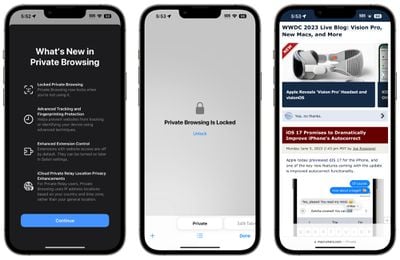
プライベート タブは自動的にロックされます。
トラッキング URL の削除
プライベート ブラウジング ウィンドウで URL を開くと、URL に追加されたすべてのトラッキング情報が自動的に削除され、さらに不明なトラッカーが完全にブロックされるため、企業は複数のサイトでユーザーのブラウジングを追跡できなくなります。
![]()
この機能が有効になっている場合、非プライベート ブラウジング モードでブラウジングするときに URL を削除することもできます。すべてのブラウザ ウィンドウの URL ベースの追跡を削除する方法は次のとおりです。 設定アプリを開きます。 「Safari」まで下にスクロールします。 「詳細設定」をタップします。 「高度な追跡と指紋保護」をタップします。 「すべてのブラウズ」をオンにします。
これをオンにすると、Safari で開かれたすべての URL から、URL の末尾に貼り付けられている追加の追跡情報が確実に削除されます。
共有パスワード
iOS 17、iPadOS の場合17 および macOS Sonoma では、新しい共有パスワード機能を使用して、パスワードとパスキーを友人や家族と安全に共有できます。この機能を使用すると、共有メディア アカウント、公共料金、請求書などのパスワードを複数の人に提供できます。
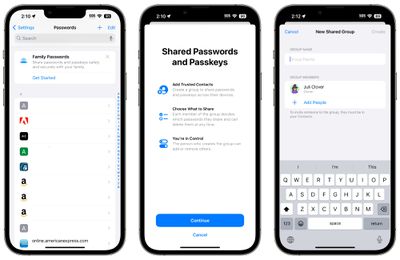
各ユーザーは共有されたパスワードにアクセス、追加、変更できます。設定アプリのパスワードセクションに移動し、「ファミリーパスワード」見出しの下にある「始める」を選択することでセットアップが可能になります。
パスコードのリセット
iPhone でパスコードを変更し、選択した新しいパスコードをうっかり忘れた場合でも、デバイスからロックアウトされることなく修正できる 72 時間の猶予期間が設けられています。
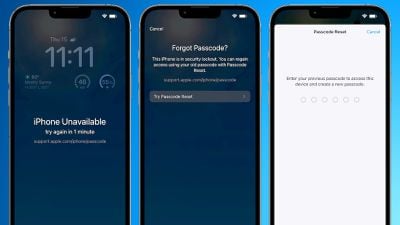
Apple では、新しいパスコードを設定してから 72 時間以内は古いパスコードを使用できるようにしています。これは、新しく作成したパスコードを忘れる可能性がある場合に便利です。
変更後に間違ったパスコードを入力した場合は、[パスコードをお忘れですか?] をタップします。画面の下部にあるオプションを選択して、「パスコードのリセットを試す」オプションを使用します。これをタップすると、古いパスコードを使用して別の新しいパスコードを作成できます。
誰かがあなたのパスコードを知った場合の保護のために、オンにできる「以前のパスコードを今すぐ期限切れにする」設定があります。
フォト ライブラリへのアクセス
Apple は「iOS 17」でフォト ライブラリへのアクセスを強化しており、アプリは写真のコレクション全体にアクセスする許可を求める必要があります。ライブラリ全体を表示する許可を与えない限り、アプリには制限されたアクセスのみが提供され、画像は非公開になります。
アプリに次のアクセス権を付与できます。 制限付きアクセス-アプリは、画像を選択でき、アプリ内で、または [設定] > [プライバシーとセキュリティ] > [写真] に移動して、いつでも選択した画像を確認できます。フル アクセス-アプリはフォト ライブラリ内のすべての画像とビデオを表示でき、アクセスを許可している写真とビデオの数がデバイスに正確に表示されます。なし-フォト ライブラリにまったくアクセスできません。 「写真」のみを追加-アプリは画像をライブラリに追加できますが、表示することはできません。この設定はアプリによって異なり、すべてのアプリで利用できるわけではありません。
設定アプリを開いて [プライバシーとセキュリティ] セクションに移動して [写真] を選択すると、すべてのアプリがアクセスできる [写真] アクセスが表示されます。ここから設定を変更できます。リストを確認して、どのアプリが画像を表示できるかを正確に確認することをお勧めします。場所やキャプションなどの情報を削除したり、写真の形式を変更したりすることもできます。
フォト ライブラリへのアクセスを必要とする新しいアプリをダウンロードすると、制限付きまたは完全なアクセスを与えるオプションが表示されます。以前は、アプリには、選択した画像だけではなく、ライブラリ全体への包括的なフォト ライブラリへのアクセスを要求するオプションがありました。 iOS 17 では、写真に関してアプリが表示できる内容をさらに細かく制御できます。
iPhone は、アプリが表示できる画像の数を通知することで、画像へのアプリのアクセスを制限するよう定期的に通知します。
p>
カレンダー アクセス
アプリは、[イベントのみを追加] オプションを使用してカレンダーを表示できなくても、カレンダー アプリにイベントを追加できます。

カレンダーへのアクセスは、[設定] > [プライバシーとセキュリティ] > [カレンダー] に移動して管理できます。アプリにフル アクセスを付与するか、[イベントの追加のみ] を選択するか、[なし] オプションを使用してアクセスを取り消すことができます。設定アプリのこのセクションでは、所有しているカレンダーの数とサインインしているアカウントの数についても詳しく説明します。
Apple によると、カレンダーに完全にアクセスできるアプリは、場所、招待者、添付ファイル、メモを表示できます。
パスキー
iOS 17 では、Apple ID にパスキーが自動的に割り当てられます。これは、より安全なパスワードの代替手段です。パスキーを使用すると、ユーザーはパスワードの代わりに「Face ID」または「Touch ID」を使用して「Apple ID」にサインインできます。この機能は icloud.com、appleid.apple.com、その他の Apple Web サイトで利用できます。
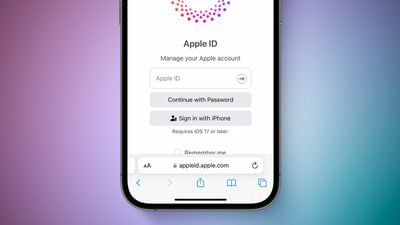
パスキーはキー ペアを使用します。1 つはパブリックで Web サイトまたはアプリに登録され、もう 1 つはデバイス上でのみ保持されるプライベートです。第三者がパスキーを傍受してアクセスする方法はないため、パスキーが盗まれることはありません。
「iOS 17」、「macOS Sonoma」、「iPadOS 17」では、Apple Web サイトにサインインするときに、パスワードではなく生体認証を使用します。パスキーは最終的にはパスワードに代わって多くのサイトで採用されることになります。
ホーム アクティビティ履歴
ホーム アプリには最大 30 日間のアクティビティ履歴が含まれるようになり、誰がドアにアクセスしたかを確認できるようになりました。ロック、ガレージ ドア、接触センサー、アラーム センサー、およびそのタイミング。
続きを読む
「iOS 17」アップデートのすべての新機能の詳細については、iOS をご覧ください。 17 回のまとめ。
